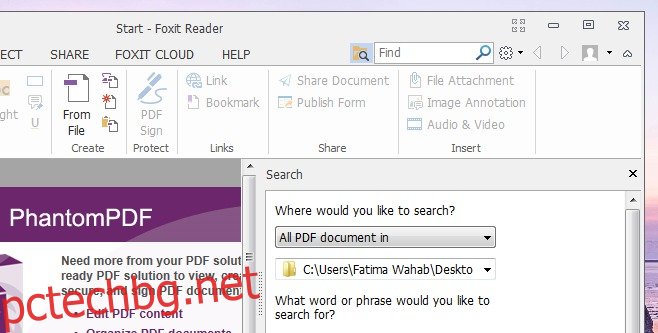PDF файловете са стандартният формат, използван за публикуване на документи онлайн. В този формат ще намерите документи като годишни отчети, ръководства за потребителя, научни статии, академични изследвания и дори формуляри. Ако често се окажете с голям брой PDF файлове и не можете да си спомните кой от тях е имал конкретна тема, тогава вероятно ще трябва да отворите всеки и да използвате функцията „намери в“, за да го потърсите. Ако файловете са твърде много за разглеждане, ще ви е необходим по-бърз начин да го направите, за предпочитане такъв, който не изисква отваряне на всеки един файл. Решението е във Foxit Reader. Това е невероятно популярен PDF четец, който ви позволява да изберете папка и да сканирате всеки един PDF файл в нея за конкретна дума или фраза. Още по-добре е, че поддържа търсене на вложени папки.
Инсталирайте Foxit Reader и потърсете лентата за търсене горе вдясно. Има малка икона до лентата за търсене с папка и лупа върху нея. Щракнете върху него, за да отворите страничния панел за търсене. Щракнете във второто падащо меню, което вероятно ще има предварително избрана папка Моите документи. Прегледайте и изберете папката с PDF файлове, в която искате да търсите. Въведете фраза за търсене и щракнете върху бутона „Търсене“.
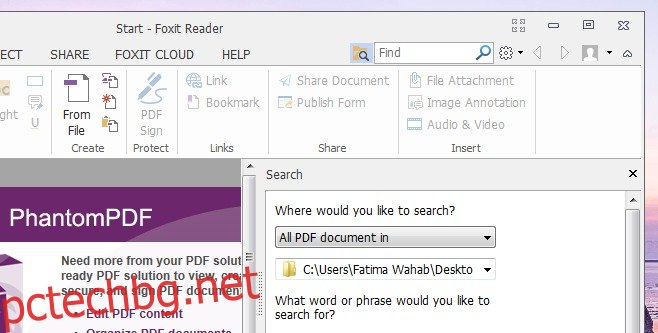
Всички резултати ще бъдат свързани с хипервръзки, така че можете да щракнете и да отворите файла, който съдържа търсената фраза, и да преминете направо към страницата, където се появява.
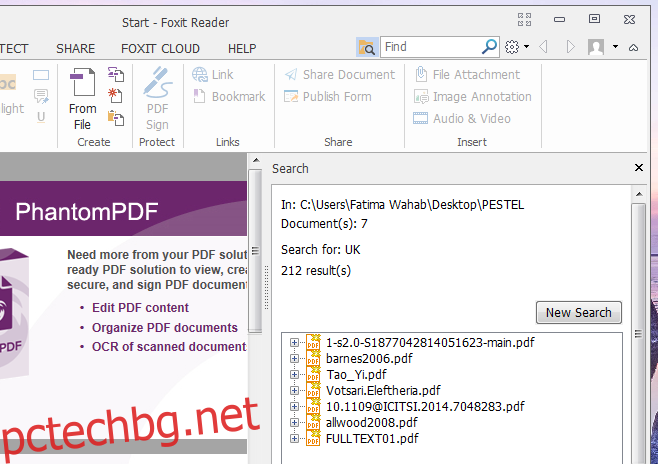
За всеки, който прави академични изследвания или какъвто и да е вид изследвания, това е може би най-добрият начин да прегледате големи PDF документи и да намерите точно това, от което се нуждаете. Това прави всичко от търсене на информация и добавяне на препратка невероятно лесно. Излишно е да казвам, че текстът в документа трябва да може да се търси. Ако това е изображение, Foxit Reader или всеки друг PDF четец не може да ви помогне.